1、首先在电脑打开办公软件WPS PPT。
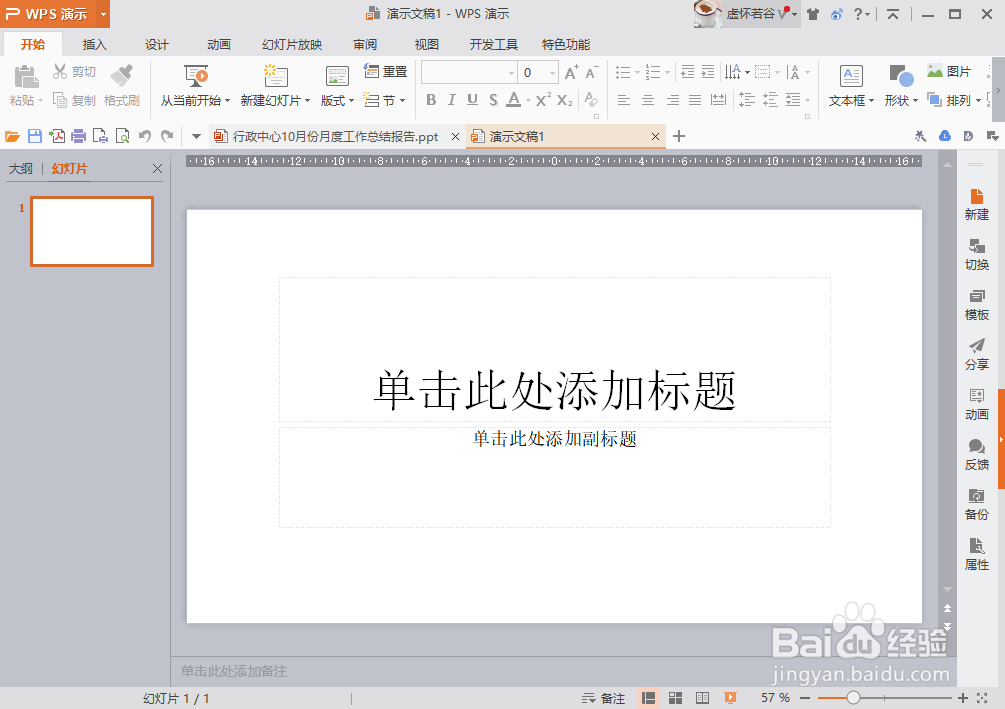
2、在菜单栏上方找到“视图”并点击,选择其下方的“幻灯片母版”选项。
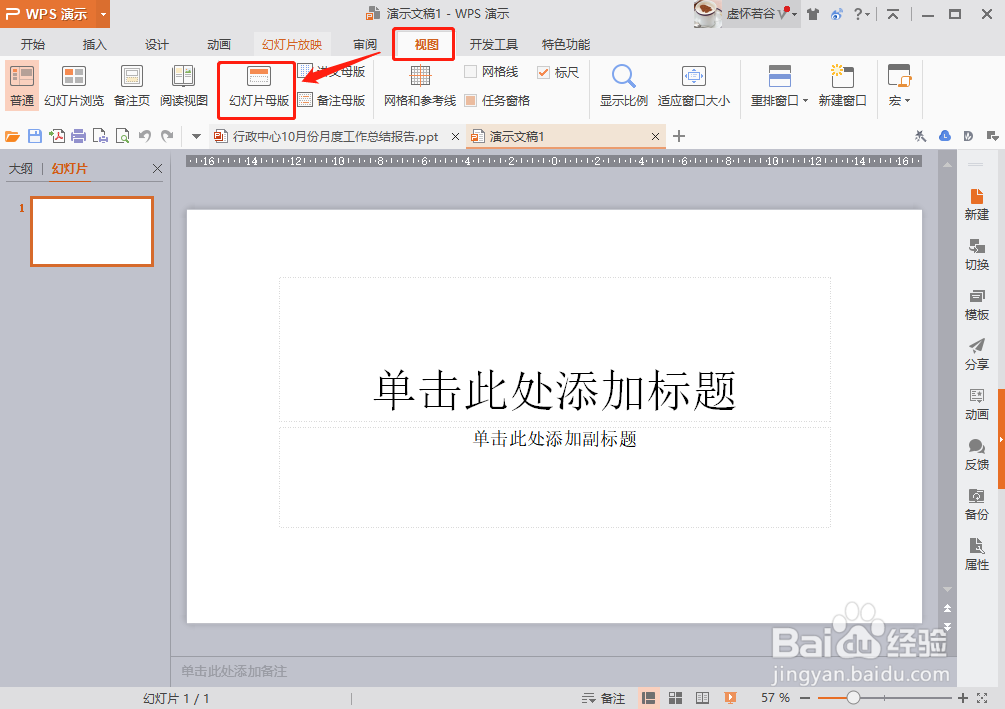
3、进入“幻灯片母版”编辑页面,我们可以在这里设置幻灯片的母版样式。

4、我们计划给幻灯片的底部设置一个蓝色长条,首先我们选择“插入——形状——矩形”,如下图。

5、然后在幻灯片母版标题样式页的底部画出一个长条和一个短条,注意长条的长宽比例,如下图。

6、我们再给幻灯片母版的右下角设置序号“01”,这时我们点击“插入——横向文本框”,如下图。
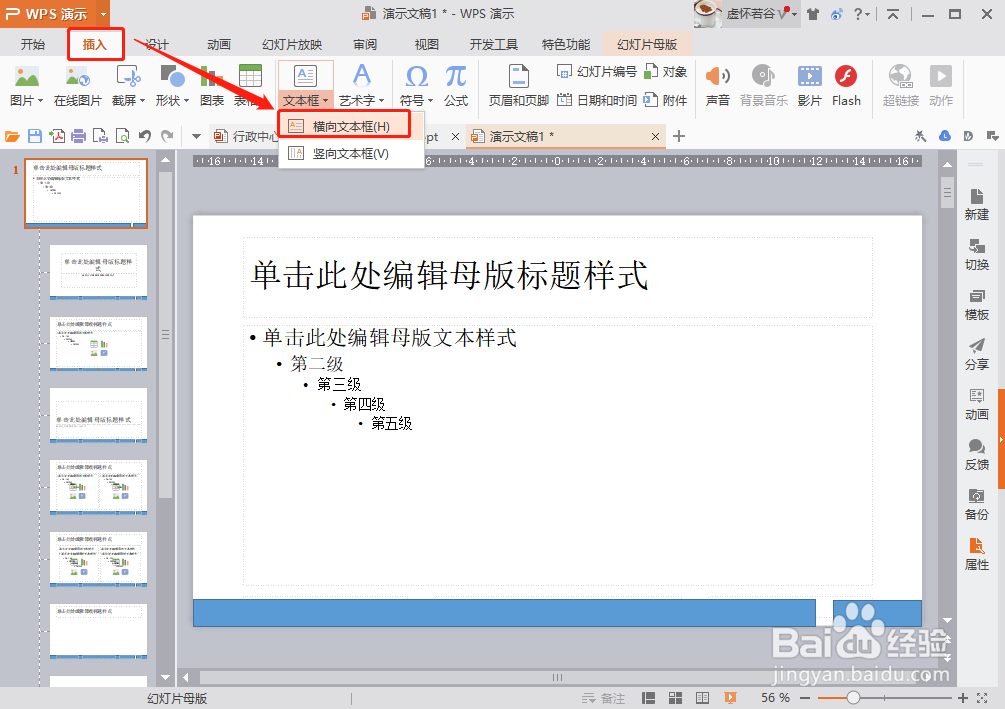
7、然后在幻灯片母版右下角输入数字“01”即可。
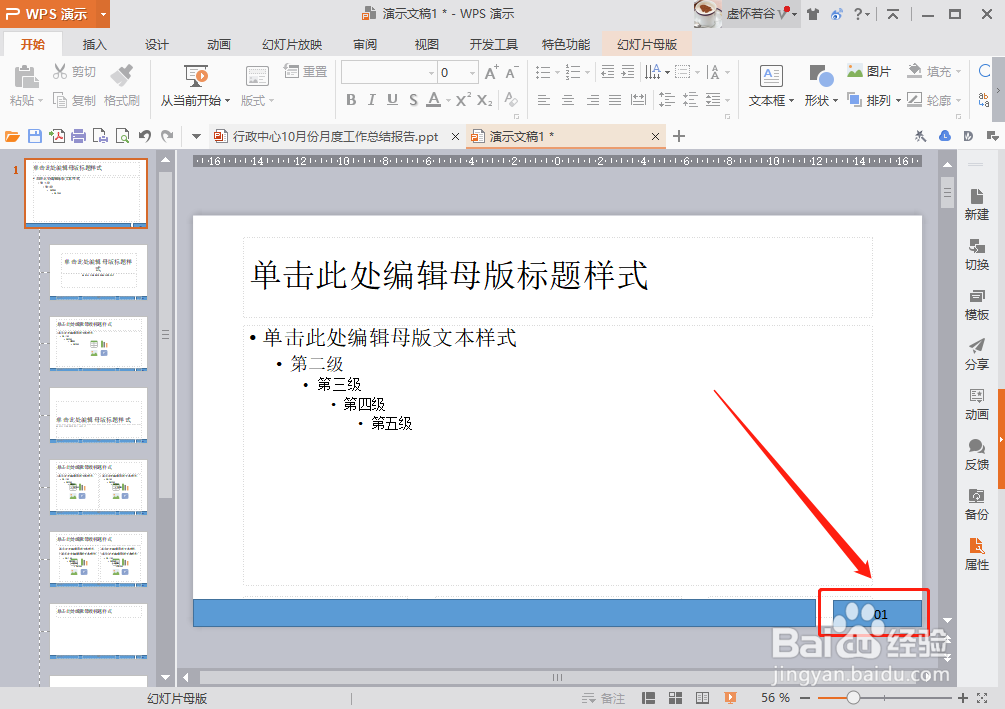
8、幻灯片母版设置完成后,点击菜单栏上方的“幻灯片母版——关闭”,如下图。

9、回到PPT主页面,我们看到PPT版式已经设置完成,版式是无法在该页面修改的哦,要修改的话只能前往幻灯片母版进行修改哦。

